Mac 및 Windows WordPress 사용자를 위한 최고의 FTP 클라이언트 6가지
게시 됨: 2024-07-25WordPress 사용자로서 귀하는 파일을 업로드하거나, 웹사이트 콘텐츠를 관리하거나, 원격으로 서버에 액세스해야 하는 상황에 처할 수 있습니다. 이러한 경우 안정적인 FTP(파일 전송 프로토콜) 클라이언트를 사용하면 생활이 훨씬 쉬워질 수 있습니다. FTP 클라이언트는 로컬 컴퓨터와 원격 서버 간에 파일을 안전하게 전송할 수 있는 소프트웨어 애플리케이션입니다.
이 블로그 게시물에서는 Mac 및 Windows 사용자 모두를 위한 6가지 최고의 FTP 클라이언트를 살펴보고 WordPress 작업 흐름에 가장 적합한 클라이언트를 선택하는 데 도움을 드리겠습니다.
FTP 클라이언트란 무엇이며 왜 필요한가요?
FTP(파일 전송 프로토콜) 클라이언트는 원격 서버에 연결하고 로컬 컴퓨터와 서버 간에 파일을 전송할 수 있는 소프트웨어 애플리케이션입니다. FTP 클라이언트는 사용자 친화적인 인터페이스를 제공하여 서버의 파일 시스템 탐색, 파일 업로드, 다운로드 및 관리를 쉽게 해줍니다.
FTP 클라이언트는 일반적으로 다음을 포함한 다양한 프로토콜을 지원합니다.
- FTP(파일 전송 프로토콜) : 인터넷을 통해 파일을 전송하기 위해 전통적이고 널리 사용되는 프로토콜입니다.
- FTPS(SSL/TLS를 통한 FTP) : 파일 전송을 암호화하는 보다 안전한 FTP 버전입니다.
- SFTP(SSH 파일 전송 프로토콜) : 암호화 및 인증을 위해 SSH(Secure Shell)를 사용하는 보안 파일 전송 프로토콜입니다.
WordPress 사용자로서 귀하는 웹 사이트의 파일 및 서버와 상호 작용해야 하는 상황에 처할 수 있습니다. FTP 클라이언트는 다음을 포함한 다양한 작업에 필수적인 도구가 될 수 있습니다.
- 테마, 플러그인 및 파일 업로드 : 새로운 WordPress 테마 또는 플러그인을 설치하거나 웹사이트 파일을 변경하려는 경우 FTP 클라이언트를 사용하면 필요한 파일을 서버에 업로드할 수 있습니다.
- WordPress 파일 관리 : FTP 클라이언트를 사용하면 테마, 플러그인 및 업로드된 미디어가 포함된
wp-content폴더와 같은 WordPress 파일에 액세스하고 편집할 수 있습니다. - 문제 해결 : WordPress 사이트에 문제가 발생하면 FTP 클라이언트를 사용하여 서버 파일에 액세스하고 문제를 진단할 수 있습니다. 이는 플러그인이나 테마 충돌을 처리하거나 손상된 웹사이트를 수정하려고 할 때 특히 유용할 수 있습니다.
- 파일 백업 및 복원 : FTP 클라이언트를 사용하여 WordPress 사이트의 전체 백업을 다운로드할 수 있습니다. 이는 웹 사이트 재해가 발생하거나 사이트를 새 서버로 이동해야 할 때 매우 유용할 수 있습니다.
- 자동 사이트 업데이트 : 일부 FTP 클라이언트는 테마 및 플러그인 자동 업데이트와 같은 WordPress 관리 작업을 간소화하는 데 도움이 되는 스크립팅 및 자동화 기능을 제공합니다.
FTP 클라이언트를 사용하면 WordPress 사용자는 웹 사이트 파일을 안전하고 효율적으로 관리하고, 새 콘텐츠를 업로드하고, 문제를 해결할 수 있으므로 WordPress 도구 상자에서 중요한 도구가 됩니다.
FTP 클라이언트를 사용하는 방법
FTP 클라이언트를 사용하는 방법에 대한 단계별 가이드는 다음과 같습니다.
- FTP 클라이언트 선택 : 무료 및 유료의 다양한 FTP 클라이언트 애플리케이션을 사용할 수 있습니다. 널리 사용되는 옵션으로는 FileZilla, WinSCP, CyberDuck 및 FireFTP(Firefox용)가 있습니다. 귀하의 필요와 선호도에 가장 적합한 것을 선택하십시오.
- FTP 연결 세부정보 얻기 : 웹사이트 서버에 연결하려면 다음 정보가 필요합니다.
- FTP 서버 주소("호스트"라고도 함)
- FTP 사용자 이름
- FTP 비밀번호
- FTP 포트 번호(일반적으로 표준 FTP의 경우 21, SFTP의 경우 22)
일반적으로 웹 호스팅 계정 대시보드에서 또는 웹 호스트 지원 팀에 문의하여 이러한 세부 정보를 확인할 수 있습니다.
- FTP 서버에 연결 :
- FTP 클라이언트 애플리케이션을 엽니다.
- 클라이언트 인터페이스에서 "연결" 또는 "새 연결 열기" 옵션을 찾으세요.
- FTP 서버 주소, 사용자 이름, 비밀번호 및 포트 번호(기본값과 다른 경우)를 입력합니다.
- FTP 연결을 설정하려면 "연결" 또는 이에 상응하는 버튼을 클릭하세요.
- 파일 시스템 탐색 :
- 연결되면 FTP 클라이언트 인터페이스 오른쪽에 원격 서버의 파일 구조가 표시됩니다.
- 폴더를 두 번 클릭하면 폴더를 탐색할 수 있습니다.
- 인터페이스의 왼쪽은 일반적으로 로컬 컴퓨터의 파일 시스템을 나타내며, 이를 통해 업로드하거나 다운로드할 파일을 찾아보고 선택할 수 있습니다.
- 파일 업로드 및 다운로드 :
- 서버에 파일을 업로드하려면 로컬 파일 시스템에서 원격 서버의 파일 구조로 파일을 끌어서 놓기만 하면 됩니다.
- 서버에서 파일을 다운로드하려면 원격 파일 구조에서 파일을 찾아 로컬 파일 시스템으로 끌어서 놓습니다.
- "업로드" 및 "다운로드" 버튼을 사용하거나 마우스 오른쪽 버튼 클릭 메뉴를 사용하여 파일 전송을 시작할 수도 있습니다.
- 파일 및 폴더 관리 :
- FTP 클라이언트는 일반적으로 로컬 및 원격 파일 시스템 모두에서 새 폴더 생성, 파일 및 폴더 이름 바꾸기, 항목 삭제, 기타 파일 관리 작업 수행을 위한 옵션을 제공합니다.
- FTP 클라이언트의 메뉴와 마우스 오른쪽 버튼 클릭 옵션을 탐색하여 사용 가능한 파일 관리 기능에 익숙해지세요.
- FTP 서버에서 연결을 끊습니다 .
- FTP 작업을 마쳤으면 "연결 끊기" 버튼을 클릭하거나 FTP 클라이언트 응용 프로그램을 닫아 서버와의 연결을 끊어야 합니다.
웹 사이트 파일을 작업할 때는 항상 주의를 기울이고 중요한 변경을 하기 전에 반드시 백업을 생성하십시오. 원활하고 효율적인 파일 관리 경험을 보장하기 위해 FTP 클라이언트의 기능과 옵션을 숙지하세요.
Mac 및 Windows WordPress 사용자를 위한 최고의 FTP 클라이언트 6가지
Mac 및 Windows WordPress 사용자 모두를 위한 최고의 FTP 클라이언트 6개는 다음과 같습니다.
- 파일질라
- WinSCP
- 사이버덕
- SSH 보안 셸
- 부치다
- 지게차
각 FTP 클라이언트의 세부 사항을 살펴보겠습니다.
1. 파일질라

FileZilla는 Mac과 Windows 모두에서 사용할 수 있는 무료 오픈 소스 FTP 클라이언트입니다. 강력한 기능과 사용 용이성으로 인해 가장 인기 있고 널리 사용되는 FTP 클라이언트 중 하나입니다.
주요 특징들:
- 직관적인 사용자 인터페이스
- FTP, FTPS 및 SFTP 프로토콜 지원
- 드래그 앤 드롭 파일 전송
- 북마크 및 사이트 관리자
- 대역폭 조절
- 중단된 전송 재개
- 다국어 지원
WordPress 사용자에게 유용한 이유:
FileZilla는 기존 FTP보다 더 안전한 대안인 SFTP를 포함하여 필요한 모든 파일 전송 프로토콜을 지원하므로 WordPress 사용자에게 탁월한 선택입니다. 또한 사용자 친화적인 인터페이스를 제공하여 WordPress 파일을 쉽게 탐색하고 관리할 수 있습니다.

2. WinSCP
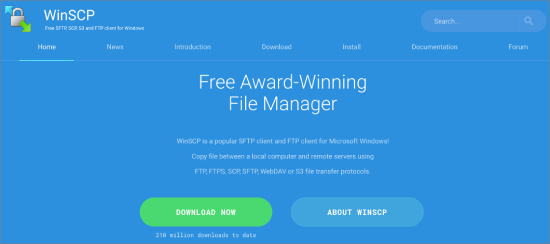
WinSCP는 Windows용 무료 오픈 소스 SFTP 및 FTP 클라이언트입니다. 고급 기능과 안전한 파일 전송으로 잘 알려져 있습니다.
주요 특징들:
- SFTP, SCP, FTP 및 WebDAV 프로토콜을 지원합니다.
- 동기화 및 미러링 기능
- 스크립팅 및 자동화 도구
- 통합 텍스트 편집기
- 디렉터리 비교 및 파일 차이 뷰어
WordPress 사용자에게 유용한 이유:
WinSCP는 보안과 고급 기능을 우선시하는 Windows 기반 WordPress 사용자에게 탁월한 선택입니다. SFTP 및 SCP 프로토콜에 대한 지원을 통해 파일 전송이 암호화되고 스크립팅 및 자동화 도구를 통해 WordPress 관리 작업을 간소화할 수 있습니다.
3. 사이버덕
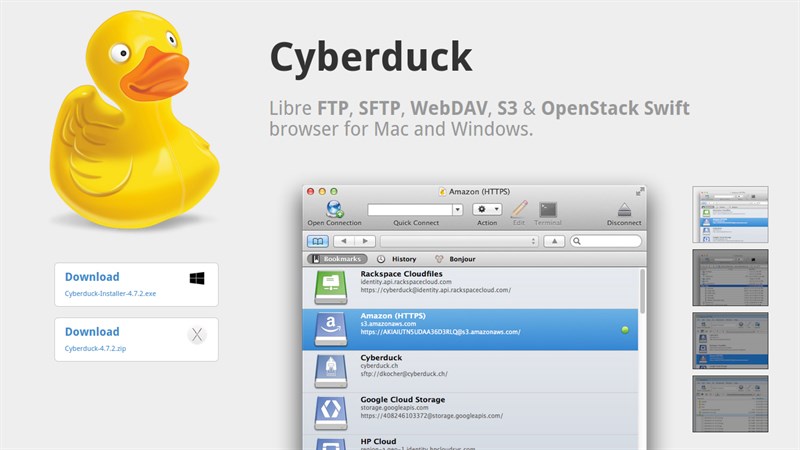
Cyberduck은 Mac 및 Windows용 무료 오픈 소스 FTP, SFTP 및 WebDAV 클라이언트입니다. 단순성과 사용자 친화적인 인터페이스로 유명합니다.
주요 특징들:
- FTP, FTPS, SFTP, WebDAV를 포함한 광범위한 프로토콜 지원
- 북마크 및 사이트 관리자
- 클라우드 스토리지 서비스(예: Amazon S3, Dropbox, Google Drive)와 통합
- 미디어 파일의 썸네일 미리보기
- 드래그 앤 드롭 파일 전송
WordPress 사용자에게 유용한 이유:
Cyberduck은 깔끔하고 직관적인 인터페이스를 선호하는 Mac 기반 WordPress 사용자에게 탁월한 선택입니다. 다양한 프로토콜과 클라우드 스토리지 통합을 지원하므로 WordPress 파일을 관리하기 위한 다용도 도구가 됩니다.
4. SSH 보안 셸
SSH Secure Shell은 보안 및 고급 기능에 중점을 둔 Windows용 상용 FTP 클라이언트입니다.
주요 특징들:
- SFTP, SCP 및 SSH 프로토콜 지원
- 드래그 앤 드롭 파일 전송
- 통합 텍스트 편집기
- 자동 파일 동기화
- 보안 쉘 터미널
- 고급 보안 설정
WordPress 사용자에게 유용한 이유:
SSH Secure Shell은 보안을 우선시하고 고급 기능이 필요한 Windows 기반 WordPress 사용자에게 탁월한 선택입니다. SFTP 및 SCP에 대한 지원을 통해 파일 전송이 암호화되고 통합 텍스트 편집기 및 자동화 도구를 통해 WordPress 관리 작업을 간소화할 수 있습니다.
5. 전송
Transmit은 세련된 디자인과 강력한 기능으로 유명한 Mac용 FTP 클라이언트입니다.
주요 특징들:
- FTP, FTPS, SFTP, Amazon S3 및 기타 프로토콜 지원
- 직관적이고 시각적으로 매력적인 인터페이스
- 폴더 동기화 및 미러링
- WebDAV 및 클라우드 스토리지 통합
- 내장된 텍스트 편집기
- 자동화 및 스크립팅 기능
WordPress 사용자에게 유용한 이유:
Transmit은 세련되고 사용자 친화적인 인터페이스를 중시하는 Mac 기반 WordPress 사용자에게 이상적인 선택입니다. 광범위한 프로토콜, 클라우드 저장소 통합 및 자동화 도구에 대한 지원을 통해 WordPress 사이트 관리를 위한 다재다능하고 강력한 FTP 클라이언트가 됩니다.
6. 지게차
ForkLift는 기능이 풍부하고 사용자 정의 가능한 사용자 경험을 제공하는 또 다른 뛰어난 Mac용 FTP 클라이언트입니다.
주요 특징들:
- FTP, FTPS, SFTP, Amazon S3 및 기타 프로토콜 지원
- 이중 창 파일 관리자
- 자동 파일 동기화
- 내장된 텍스트 편집기 및 미리보기
- 사용자 정의 가능한 키보드 단축키
- macOS Finder 및 기타 앱과 통합
WordPress 사용자에게 유용한 이유:
ForkLift는 고도로 사용자 정의 가능하고 강력한 FTP 클라이언트를 높이 평가하는 Mac 기반 WordPress 사용자에게 탁월한 선택입니다. 이중 창 파일 관리자, 텍스트 편집기 및 macOS 기능과의 통합을 통해 WordPress 파일 및 작업 흐름을 관리하기 위한 다용도 도구가 됩니다.
WordPress 요구 사항에 적합한 FTP 클라이언트 선택
WordPress 워크플로를 위한 FTP 클라이언트를 선택할 때 다음 요소를 고려하세요.
- 운영 체제 : 운영 체제(Mac 또는 Windows)와 호환되는 FTP 클라이언트를 선택하세요.
- 보안 : 민감한 정보를 전송해야 하는 경우 SFTP 또는 FTPS와 같은 보안 프로토콜을 지원하는 FTP 클라이언트를 찾으세요.
- 기능 : 파일 동기화, 자동화 도구, 다른 애플리케이션과의 통합 등 귀하에게 중요한 기능을 평가합니다.
- 사용 용이성 : FTP 클라이언트가 작업 흐름 및 기본 설정에 부합하도록 사용자 인터페이스와 전반적인 사용자 경험을 고려하십시오.
- 비용 : 예산 및 기능 요구 사항에 따라 무료 또는 유료 FTP 클라이언트가 필요한지 결정하세요.
이러한 요소를 고려하여 WordPress 관리 작업을 간소화하고 전반적인 생산성을 향상시키는 최고의 FTP 클라이언트를 선택할 수 있습니다.
결론
WordPress 사용자로서 웹 사이트 파일을 관리하고, 문제를 해결하고, 사이트를 안전하게 최신 상태로 유지하려면 안정적인 FTP 클라이언트를 보유하는 것이 필수적입니다. 이 기사에서 강조한 FTP 클라이언트(FileZilla, WinSCP, CyberDuck 및 FireFTP)는 모두 Mac과 Windows 사용자 모두의 요구를 충족하는 탁월한 선택입니다.
FileZilla는 사용자 친화적인 인터페이스, 강력한 기능 및 다양한 프로토콜 지원을 제공하는 크로스 플랫폼으로 인기가 높습니다. WinSCP는 직관적인 디자인, 스크립팅 기능 및 PuTTY와의 통합을 갖춘 Windows 사용자에게 훌륭한 옵션입니다. CyberDuck은 깔끔한 인터페이스와 광범위한 클라우드 스토리지 통합을 제공하여 Mac 사용자에게 인기 있는 선택입니다. 브라우저 기반 클라이언트인 FireFTP는 FTP 도구를 웹 브라우저 내에 유지하려는 사람들에게 이상적입니다.
WordPress 사이트에 가장 적합한 FTP 클라이언트를 선택할 때 운영 체제, 필요한 기능, 필요한 보안 수준 및 전반적인 사용자 경험 기본 설정을 고려하십시오. 언급된 몇 가지 옵션을 시험해 보고 어떤 옵션이 귀하의 작업 흐름에 적합하고 가장 효율적인 파일 관리 환경을 제공하는지 결정하세요.
어떤 FTP 클라이언트를 선택하든 그 사용법을 숙지하면 WordPress 사이트를 완전히 제어할 수 있어 원활한 업데이트, 원활한 문제 해결 및 비즈니스 또는 개인 블로그의 안전한 온라인 존재를 보장할 수 있습니다.
